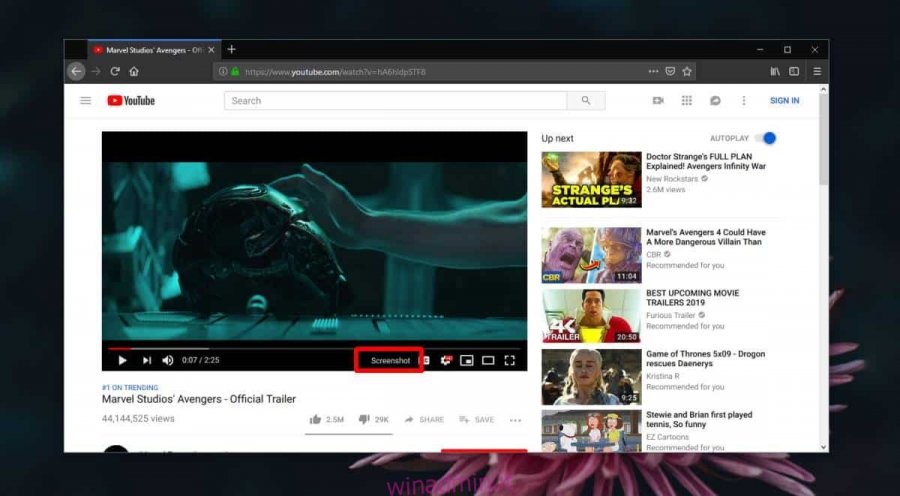Gli strumenti di screenshot sono assurdamente comuni sia per il desktop che per i browser. In effetti, puoi persino trovare strumenti che ti consentono di acquisire schermate del desktop e di interi siti Web dal terminale / prompt dei comandi. Se hai bisogno di uno screenshot molto specifico, ad esempio devi fare uno screenshot dei video di YouTube e hai bisogno di un modo semplice per farlo che altri strumenti non ti danno, puoi provare il componente aggiuntivo del pulsante Screenshot di YouTube per Firefox.
Screenshot dei video di YouTube
Scarica il componente aggiuntivo del pulsante Screenshot di YouTube, quindi visita YouTube. Seleziona un video da riprodurre e accanto al pulsante dei sottotitoli, vedrai il pulsante “Screenshot”. Fare clic per acquisire uno screenshot.
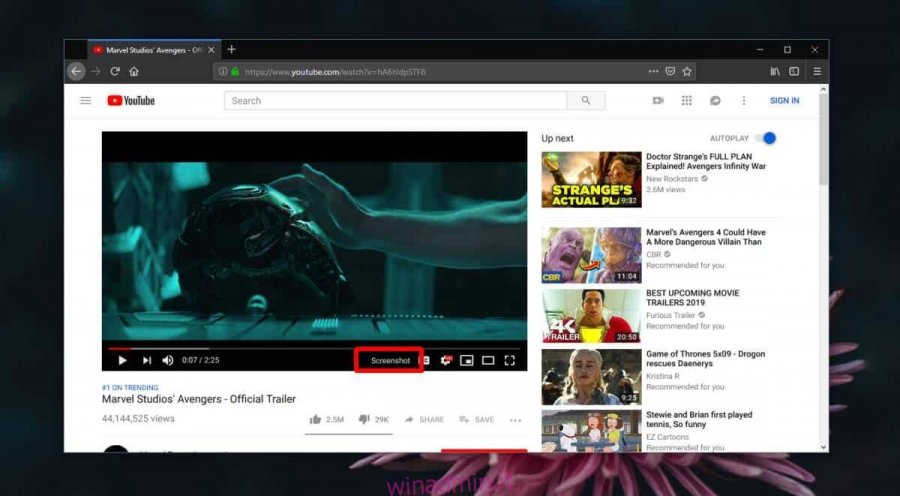
Vedrai la finestra di dialogo del file di download di Firefox che ti dà la possibilità di aprire l’immagine o di salvarla. È qui che il componente aggiuntivo brilla. Salva lo screenshot con lo stesso nome del video di cui stai catturando uno screenshot e aggiungerà anche l’ora dal video in cui lo screenshot è stato acquisito al nome.
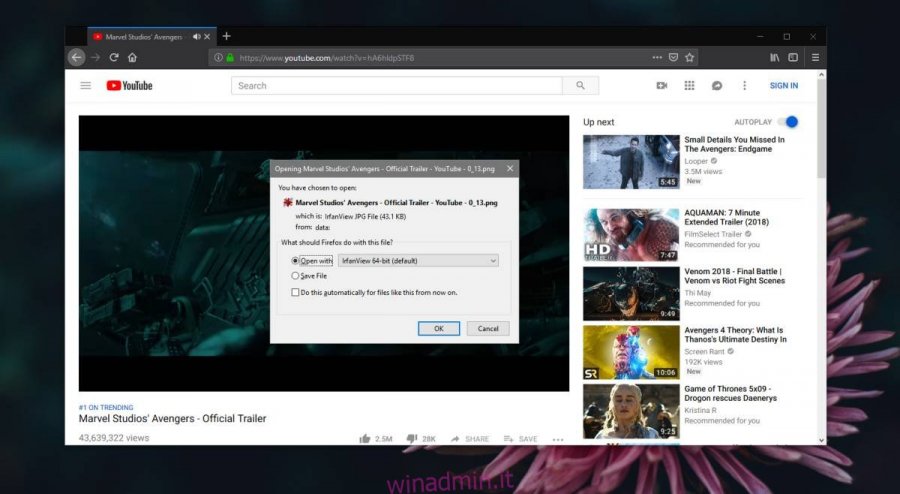
Il componente aggiuntivo salva gli screenshot come file PNG, tuttavia il file è in realtà un file JPG. Se provi ad aprirlo, probabilmente non si aprirà a meno che non modifichi l’estensione del file da PNG a JPG.
La dimensione dello screenshot dipende dalle dimensioni del lettore video. Il componente aggiuntivo funziona in tutte e tre le dimensioni del lettore video, incluso il lettore a schermo intero. Non funziona in modalità PiP ma per tutte le altre dimensioni del giocatore, il pulsante Screenshot sarà presente.
Se hai problemi a capire la dimensione migliore per il lettore e la finestra di Firefox, è meglio fare uno screenshot a schermo intero oppure ridimensionare la finestra di Firefox alla risoluzione corretta. Per quanto riguarda il piccolo bug con l’estensione del file, non è possibile modificare l’estensione del file quando si scaricano file tramite la casella di download di Firefox. La tua unica opzione è rinominare il file dopo che è stato scaricato. Se hai un visualizzatore di immagini in grado di visualizzare correttamente il file anche se l’estensione non è corretta, non hai nulla di cui preoccuparti, ma la maggior parte dei visualizzatori di immagini probabilmente genererà un errore.
È possibile utilizzare IrfanView per visualizzare queste immagini. Non solo rileva l’estensione corretta per un file, ma può anche risolverlo. Tutto quello che devi fare è permettergli di fare la correzione e lui si prenderà cura del resto.